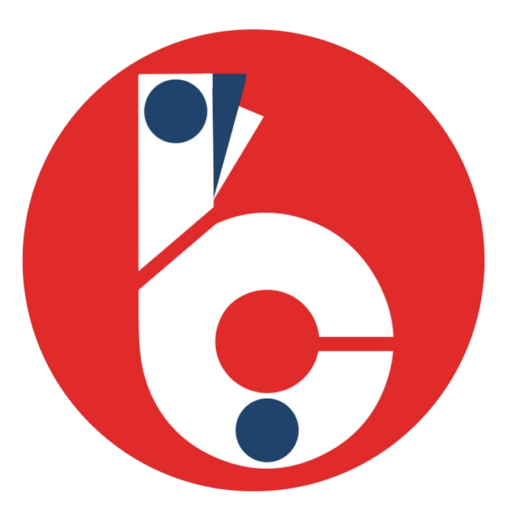Bir pencere içinde ya da tam ekran halinde uzaktaki bilgisayarın ekranını kendi monitörünüz üzerinde görürsünüz. Fareyle yaptığınız bütün hareketler ve klavyeniz aracılığıyla verdiğiniz sinyaller doğrudan uzaktaki bilgisayara iletilir. Uzaktaki bilgisayar üzerinde sanki tam önünüze duruyormuş gibi çalışırsınız. Aynı bilgisayara birden fazla yerden de uzaktan erişebilir ve gelişmiş dosya transferi, yazılı ve sözlü sohbet, uzaktan kapatma, Telnet ve diğer faydalı özellikleri kullanabilirsiniz.
İzleyici Modülü (Radmin Viewer)
Radmin Viewer uzaktaki bilgisayarınıza erişmek için kullanmak istediğiniz lokal bilgisayara (örneğin ev bilgisayarınıza ya da dizüstü bilgisayarınıza) kurulmalıdır.
Sunucu Modülü (Radmin Server)
Radmin Server kendi bilgisayarınızdan erişmek istediğiniz uzaktaki bilgisayara (örneğin ofis bilgisayarınıza) kurulmalıdır.